Lista prostych i bezpośrednich poprawek, dzięki którym Twój iPhone znów się pojawi
- Jeśli Twój iPhone nie wyświetla się w Eksploratorze plików, może to być spowodowane przestarzałym systemem operacyjnym.
- Możesz szybko rozwiązać ten problem, przełączając aktywny sterownik w Menedżerze urządzeń.
- Innym sposobem rozwiązania tego problemu jest odinstalowanie i ponowne zainstalowanie sterownika USB urządzenia mobilnego firmy Apple.
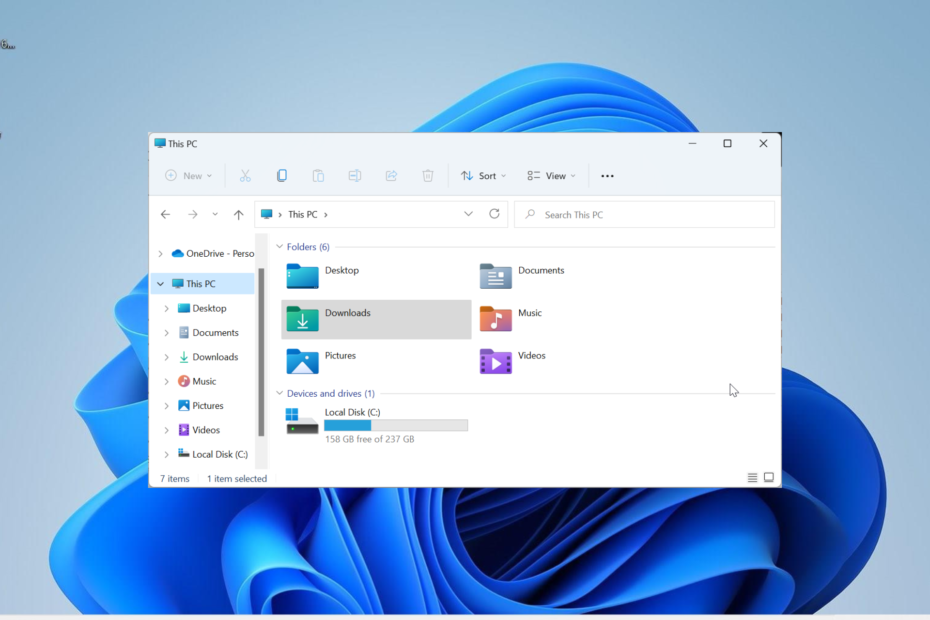
XZAINSTALUJ KLIKAJĄC POBIERZ PLIK
- Pobierz narzędzie do naprawy komputera Restoro który jest dostarczany z opatentowanymi technologiami (dostępny patent Tutaj).
- Kliknij Rozpocznij skanowanie znaleźć problemy z systemem Windows, które mogą powodować problemy z komputerem.
- Kliknij Naprawić wszystko w celu rozwiązania problemów wpływających na bezpieczeństwo i wydajność komputera.
- Restoro zostało pobrane przez 0 czytelników w tym miesiącu.
Podłączanie iPhone'a do komputera z systemem Windows jest teraz łatwiejsze niż kiedykolwiek. Jednak niektórzy użytkownicy narzekają na to iPhone się nie wyświetla w Eksploratorze plików z jakiegoś powodu.
Ogranicza to dostęp do plików w telefonie. Jeśli również napotkasz ten problem, rozwiązania zawarte w tym przewodniku pomogą Ci naprawić go na dobre.
Dlaczego mój iPhone nie wyświetla się w Eksploratorze plików?
iPhone nie pojawia się w Eksploratorze plików z powodu różnych czynników. Poniżej przedstawiono niektóre z potencjalnych przyczyn:
- Wadliwy sterownik: Przyczyną tego problemu może być przestarzały lub uszkodzony sterownik USB urządzenia mobilnego Apple. Możesz to naprawić przez aktualizowanie sterownika do najnowszej wersji.
- Przestarzały komputer: Jeśli Twój komputer jest przestarzały, może to powodować wiele powodów, takich jak iPhone nie pojawia się w Eksploratorze plików w systemie Windows 10 lub 11. Możesz to naprawić przez aktualizowanie komputera do najnowszej wersji.
- Niewłaściwy aktywny sterownik: Niektórzy użytkownicy stwierdzili, że ten problem jest spowodowany wyborem niewłaściwego aktywnego sterownika. Rozwiązaniem tego problemu jest zmiana aktywnego sterownika w Menedżerze urządzeń.
Jak sprawić, by mój iPhone pojawił się w Eksploratorze plików?
Poniżej znajdują się podstawowe kroki rozwiązywania problemów, które należy zastosować przed przejściem do szczegółowych poprawek w tej sekcji:
- Uruchom ponownie iPhone'a i komputer.
- Użyj oficjalnego kabla USB do iPhone'a.
- Pobierz najnowszy sterownik USB urządzenia mobilnego firmy Apple z oficjalnych źródeł.
Jeśli to się nie powiedzie, możesz teraz zapoznać się z poniższymi poprawkami:
1. Zaktualizuj komputer
- wciśnij Okna klawisz + I i wybierz Aktualizacja systemu Windows w lewym okienku.
- Kliknij Sprawdź aktualizacje przycisk.
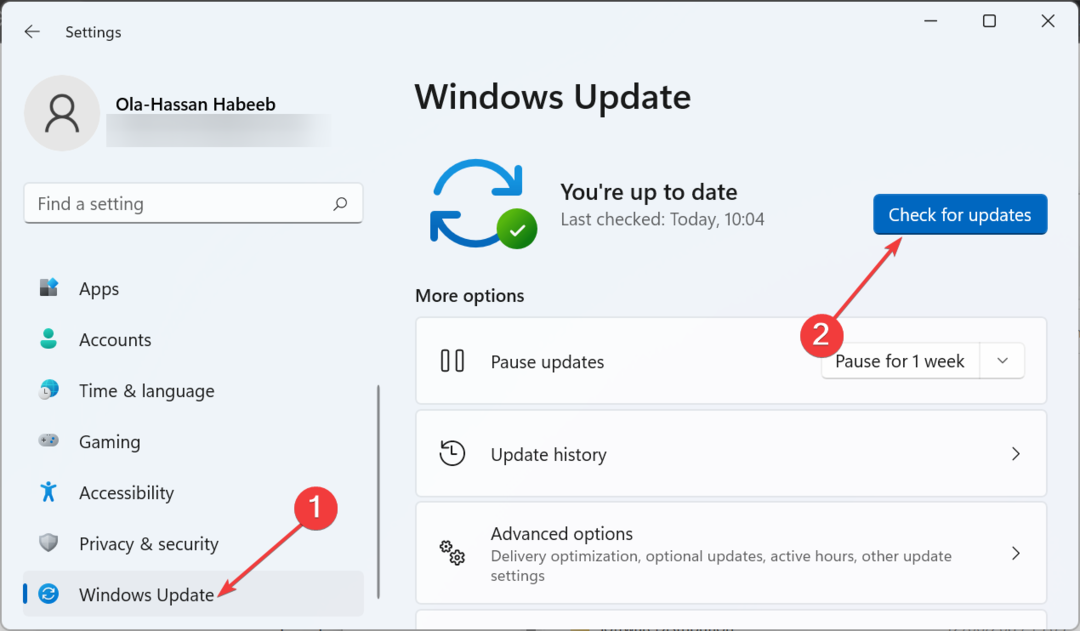
- Na koniec pobierz i zainstaluj wszystkie dostępne aktualizacje.
Przestarzały komputer może być powodem, dla którego iPhone nie pojawia się w Eksploratorze plików w systemie Windows 11, 10 i 7. Musisz zaktualizować i ponownie uruchomić komputer, aby rozwiązać problem.
2. Przełącz aktywny sterownik w Menedżerze urządzeń
- wciśnij Okna klawisz + X i wybierz Menadżer urządzeń opcja.
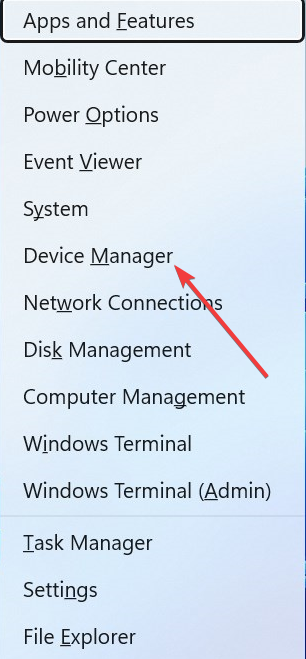
- Kliknij dwukrotnie plik Kontrolery uniwersalnej magistrali szeregowej możliwość jego rozszerzenia.
- Teraz kliknij prawym przyciskiem myszy Sterownik USB urządzenia mobilnego Apple opcję i wybierz Uaktualnij sterownik.
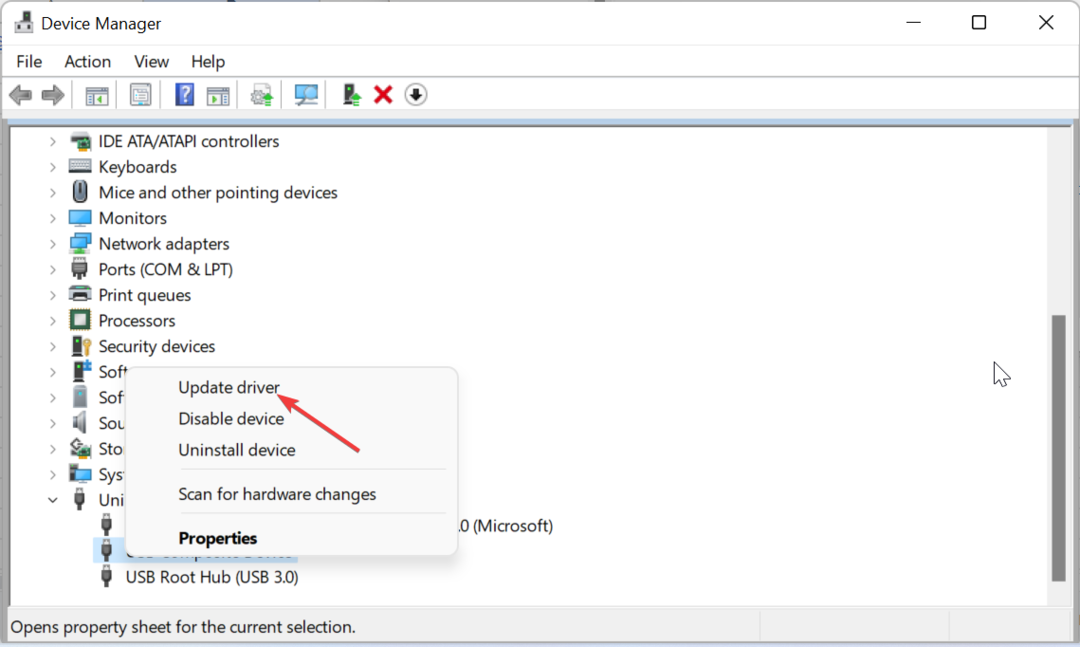
- Następnie wybierz Przeglądaj mój komputer w poszukiwaniu sterowników.
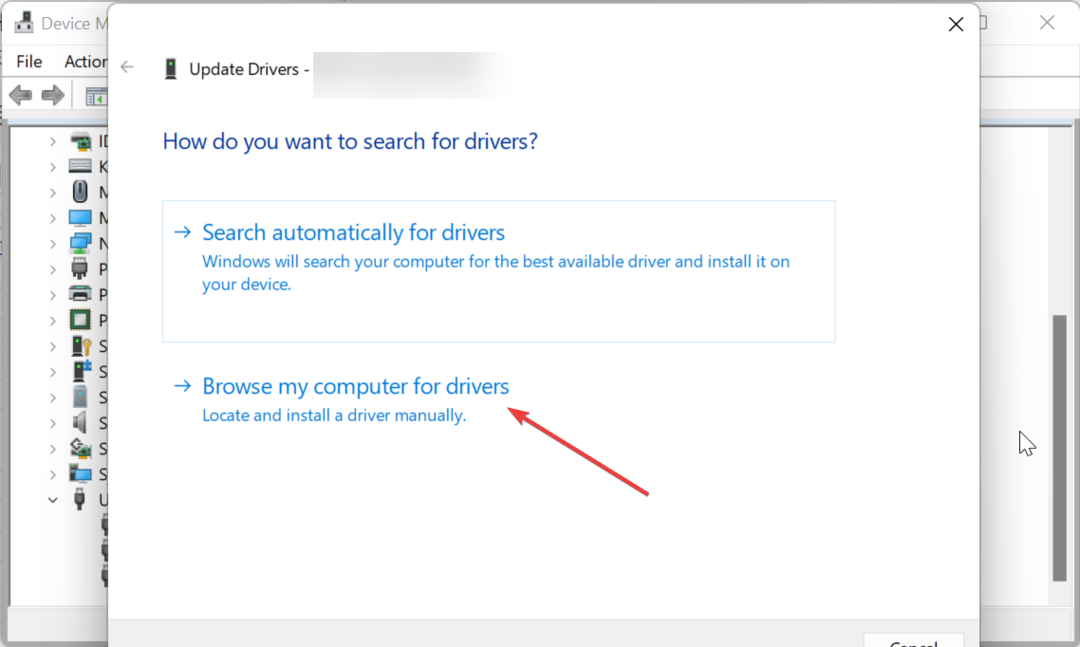
- Wybierać Pozwól mi wybrać z listy dostępnych sterowników na moim komputerze.
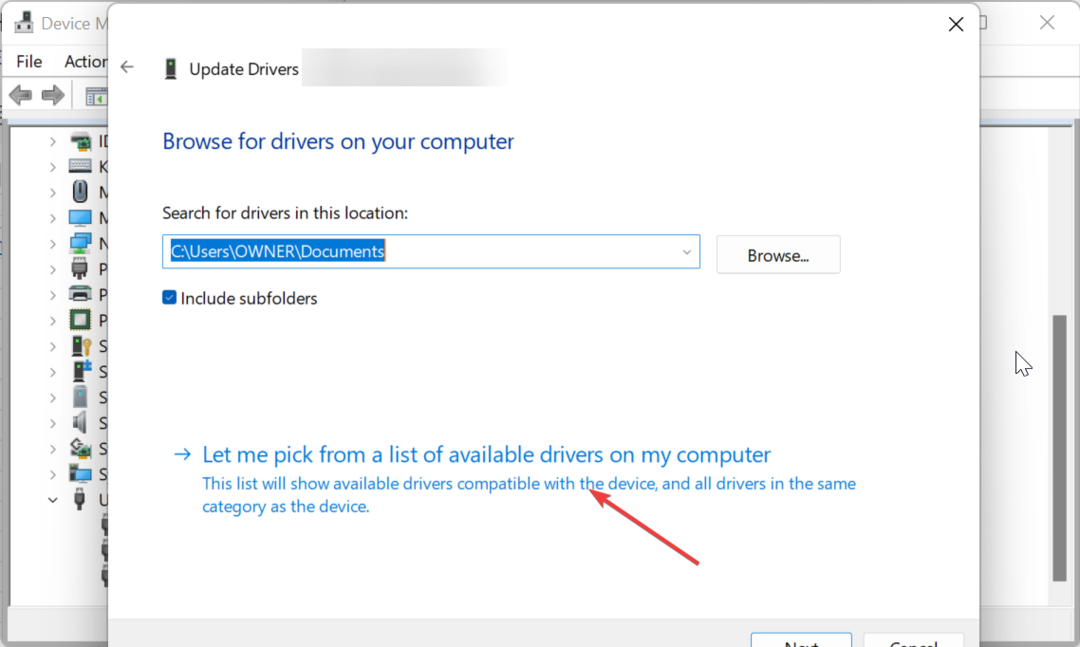
- Na koniec kliknij Urządzenie USB MTP opcję i kliknij przycisk Następny przycisk.
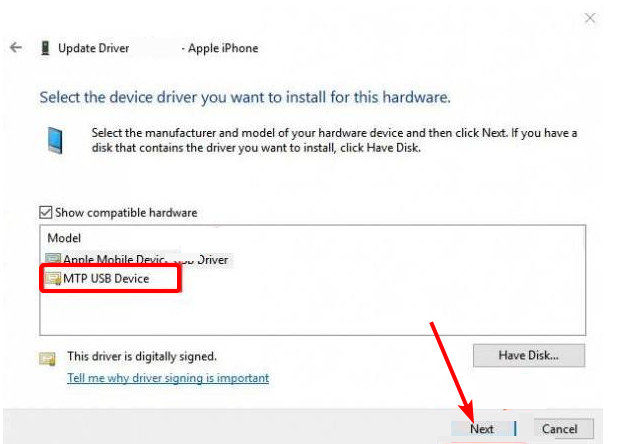
Niektórzy użytkownicy zgłosili, że użycie opcji domyślnego sterownika MTP dla sterownika USB urządzenia mobilnego Apple rozwiązało ten problem. Więc powinieneś również zastosować poprawkę.
- 0x87d01107 Kod błędu: jak naprawić ten problem z programem SCCM
- Nazwa modułu powodującego błąd KernelBase.dll Awarie aplikacji [Poprawka]
3. Przejmij pełną kontrolę nad folderem iTunes
- wciśnij Okna klawisz + mi aby otworzyć Eksplorator plików i zlokalizować plik iTunes teczka.
- Kliknij go prawym przyciskiem myszy i wybierz Nieruchomości opcja.
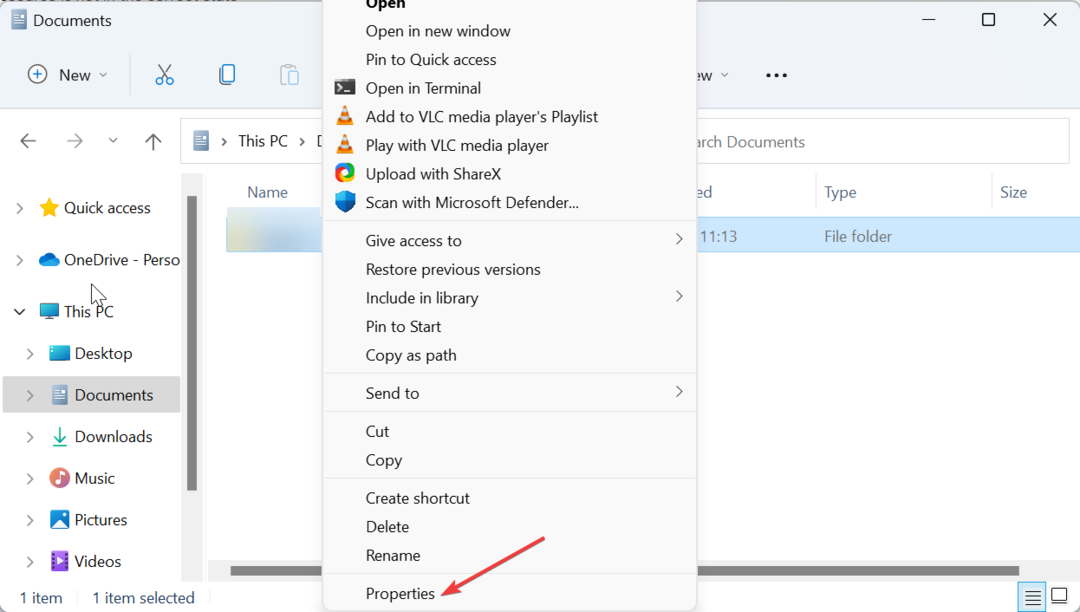
- Teraz odznacz pole dla Tylko do odczytu (dotyczy tylko plików w folderze) i kliknij Stosować przycisk.
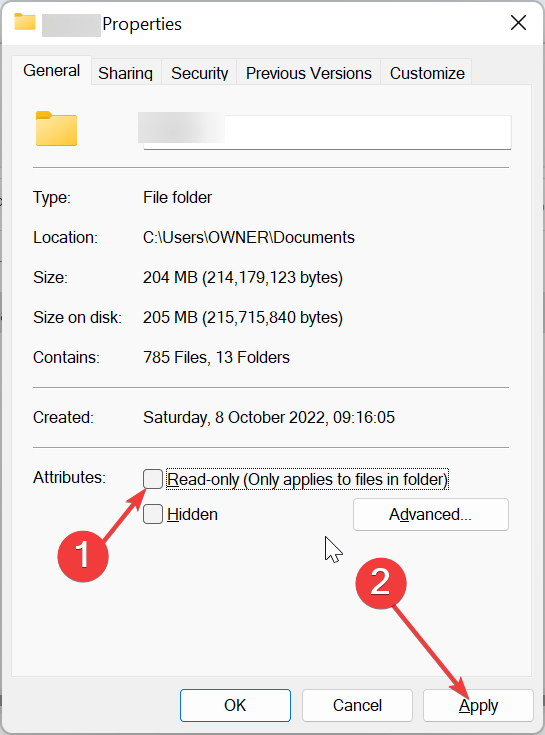
- Kliknij Bezpieczeństwo zakładka u góry.
- Następnie kliknij Edytować przycisk.
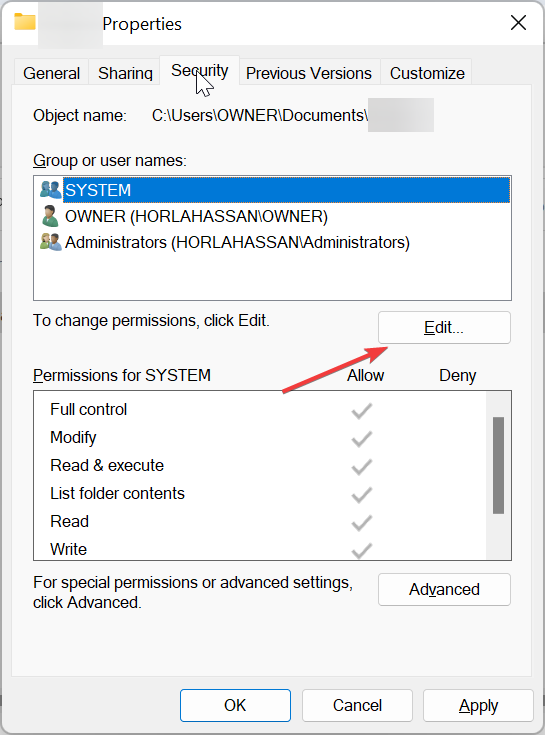
- Na koniec zaznacz pole wyboru dla Pełna kontrola pod Umożliwić sekcję i kliknij Stosować przycisk, a następnie OK.
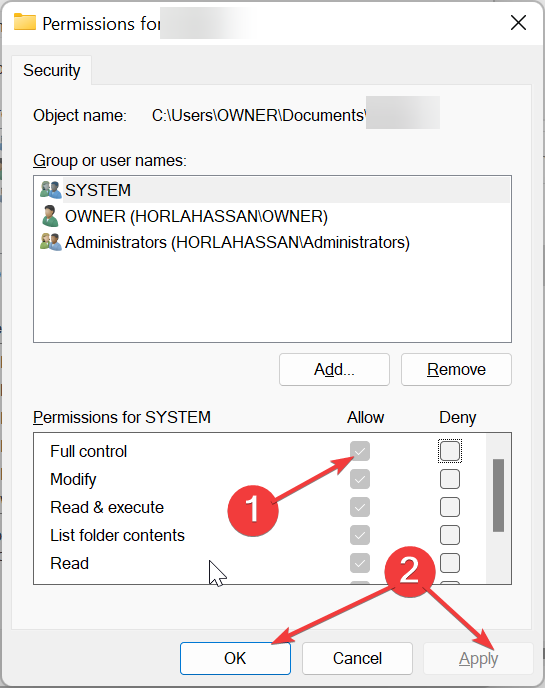
Porada eksperta:
SPONSOROWANE
Niektóre problemy z komputerem są trudne do rozwiązania, zwłaszcza jeśli chodzi o uszkodzone repozytoria lub brakujące pliki systemu Windows. Jeśli masz problemy z naprawieniem błędu, Twój system może być częściowo uszkodzony.
Zalecamy zainstalowanie Restoro, narzędzia, które przeskanuje Twoją maszynę i zidentyfikuje usterkę.
Kliknij tutaj pobrać i rozpocząć naprawę.
Folder iTunes zawiera zawartość niektórych zapisanych treści w aplikacji iTunes. Według niektórych użytkowników brak pełnej kontroli nad tą aplikacją może spowodować, że iPhone nie pojawi się w systemie Windows 11 lub 11.
Dlatego musisz przejąć pełną kontrolę nad folderem.
4. Utwórz folder Rolka z aparatu
- wciśnij Okna klawisz + mi i kliknij Ten komputer w lewym okienku.
- Kliknij Kino opcja.
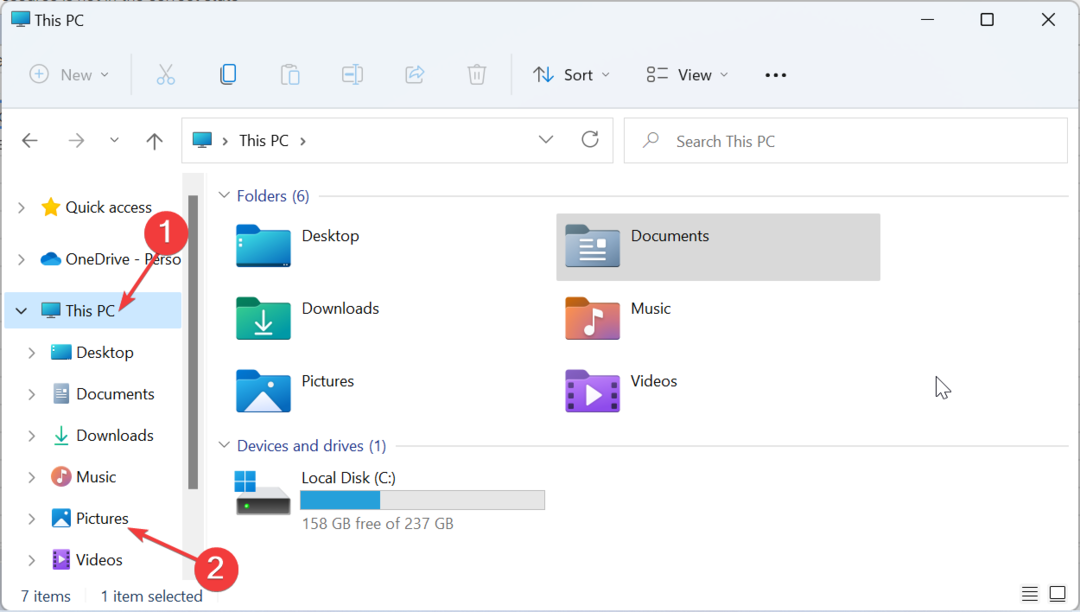
- Teraz kliknij Nowy rozwijane i wybierz Teczka opcja u góry.
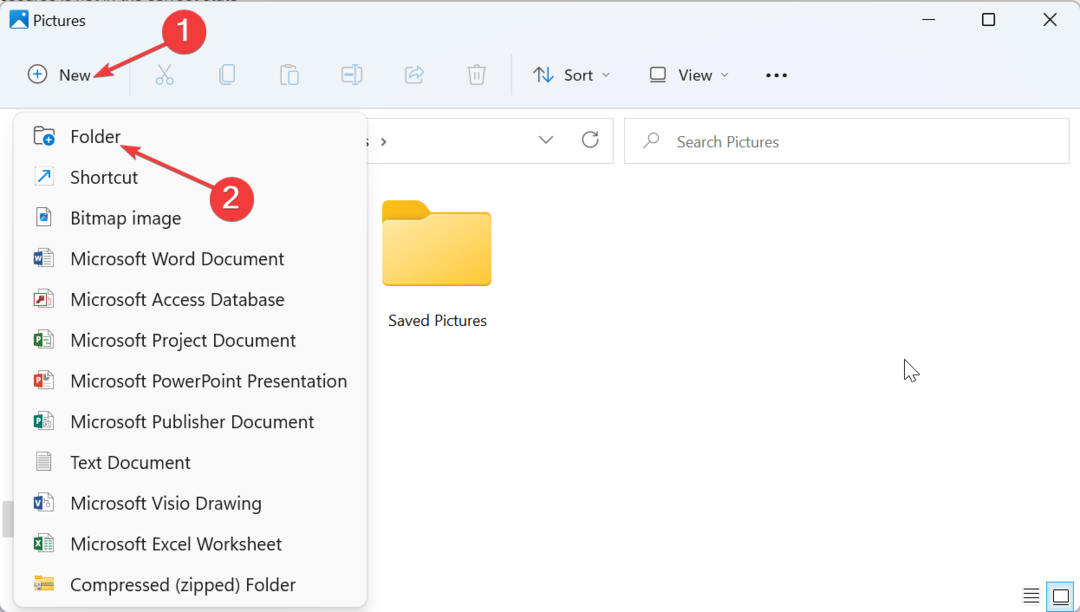
- Typ Rolka z aparatu jako nazwa folderu.
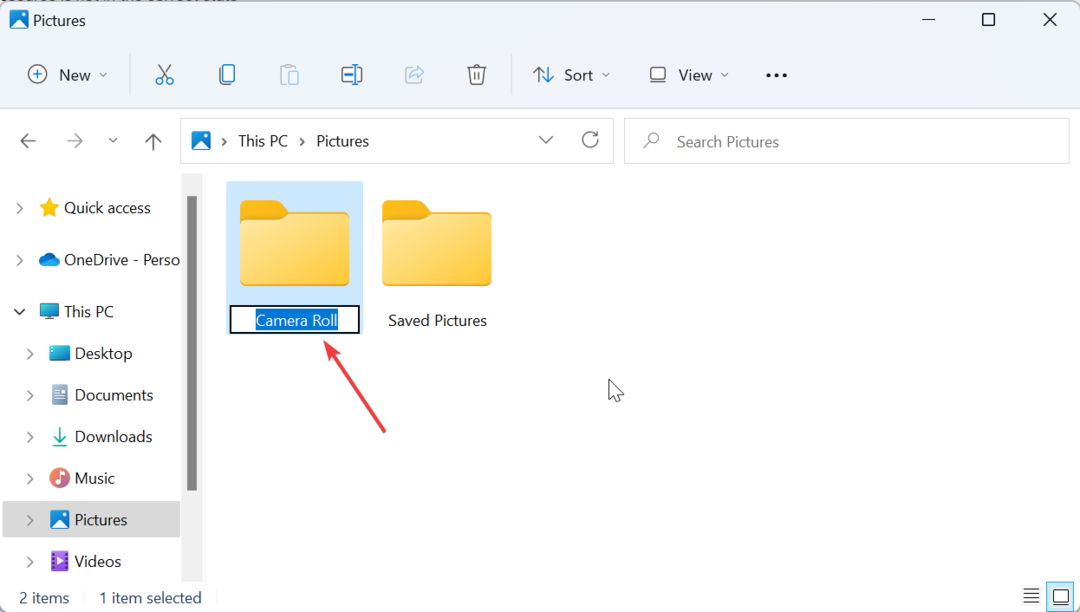
- Na koniec przenieś jedno zdjęcie do nowego Rolka z aparatu folder i odłącz i ponownie podłącz iPhone'a.
Chociaż może się to wydawać dziwnym rozwiązaniem, zaskakująco zadziałało dla tak wielu użytkowników. Więc ty też powinieneś spróbować.
5. Odinstaluj i ponownie zainstaluj sterownik Apple
- wciśnij Okna klawisz + R, typ devmgmt.msci kliknij OK.
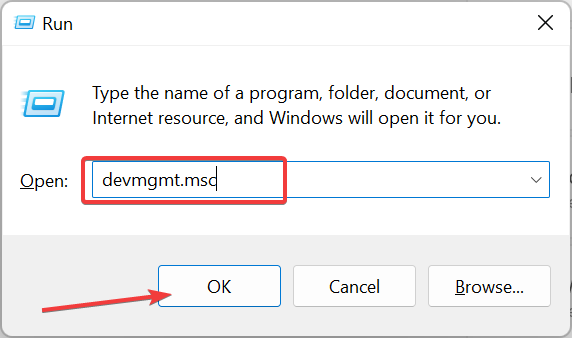
- Rozwiń Kontrolery uniwersalnej magistrali szeregowej opcję i kliknij prawym przyciskiem myszy Sterownik USB urządzenia mobilnego Apple.
- Teraz wybierz Odinstaluj urządzenie opcja.
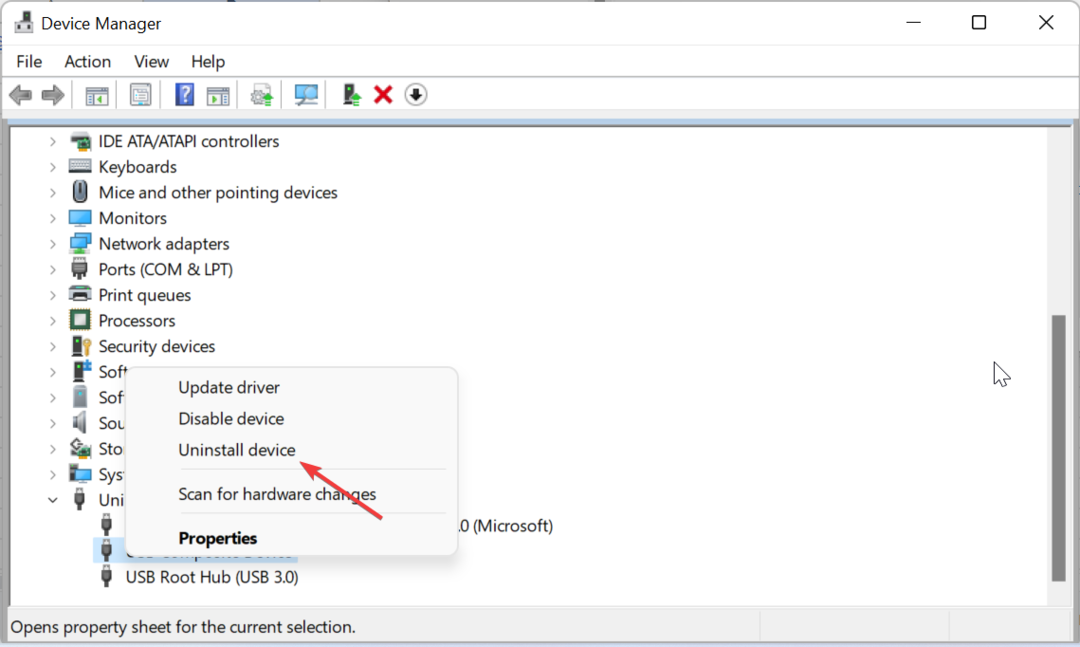
- Kliknij Odinstaluj przycisk, aby potwierdzić czynność.
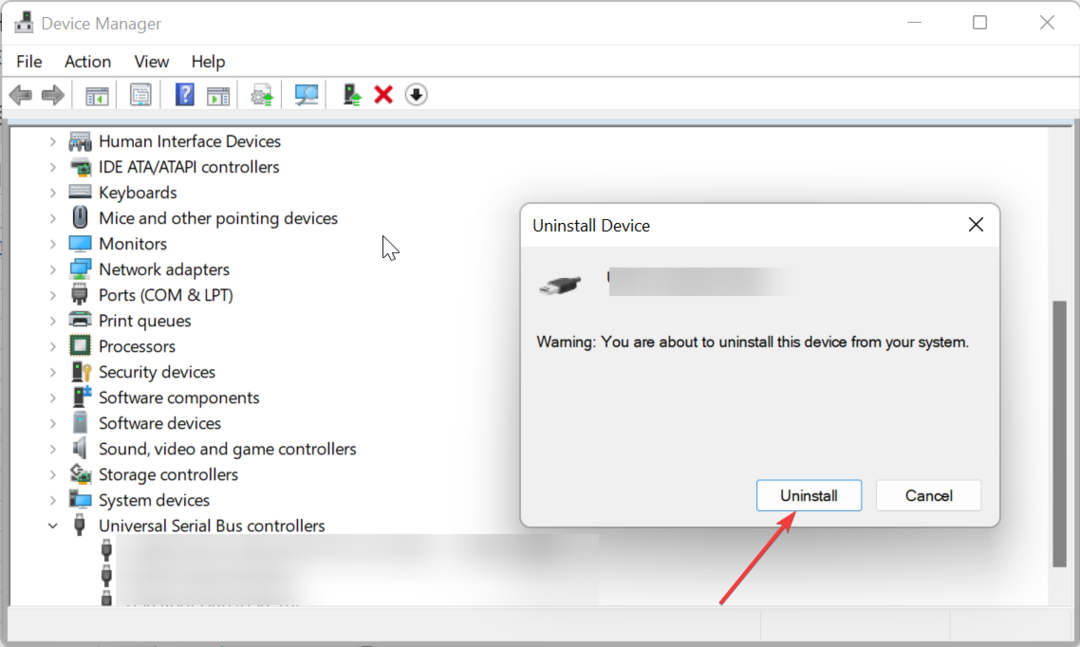
- Na koniec odłącz i ponownie podłącz iPhone'a, a sterownik zostanie automatycznie ponownie zainstalowany.
Jeśli nadal nie możesz naprawić problemu z iPhone'em, który nie pojawia się w Eksploratorze plików na twoim komputerze, musisz odinstalować i ponownie zainstalować sterownik USB urządzenia mobilnego Apple. To powinno wyjaśnić potencjalne usterki, które mogą być przyczyną problemu.
Dotarliśmy do końca tego przewodnika dotyczącego naprawy iPhone'a, jeśli nie jest on wyświetlany w Eksploratorze plików systemu Windows. Teraz powinieneś być w stanie rozwiązać problem bez wysiłku, pod warunkiem, że wykonasz kroki opisane w tym przewodniku.
Jeśli ty nie możesz uzyskać dostępu do zdjęć iPhone'a na komputerze, sprawdź nasz szczegółowy przewodnik, aby to naprawić.
Daj nam znać, jeśli możesz rozwiązać ten problem w komentarzach poniżej.
Nadal masz problemy? Napraw je za pomocą tego narzędzia:
SPONSOROWANE
Jeśli powyższe porady nie rozwiązały problemu, na komputerze mogą wystąpić głębsze problemy z systemem Windows. Polecamy pobierając to narzędzie do naprawy komputera (ocenione jako „Świetne” na TrustPilot.com), aby łatwo sobie z nimi poradzić. Po instalacji wystarczy kliknąć Rozpocznij skanowanie przycisk, a następnie naciśnij Naprawić wszystko.


